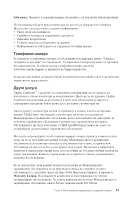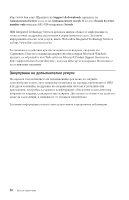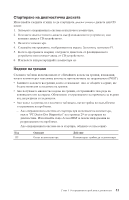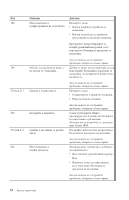Lenovo ThinkCentre M51e (Bulgarian) Quick reference guide - Page 45
диагностики, Doctor, Diagnostics
 |
View all Lenovo ThinkCentre M51e manuals
Add to My Manuals
Save this manual to your list of manuals |
Page 45 highlights
LED LED LED LED LED LED Зелен LED Жълт LED v v LED PC Doctor Dos Diagnostics PC Doctor Dos Diagnostics Глава 5 29
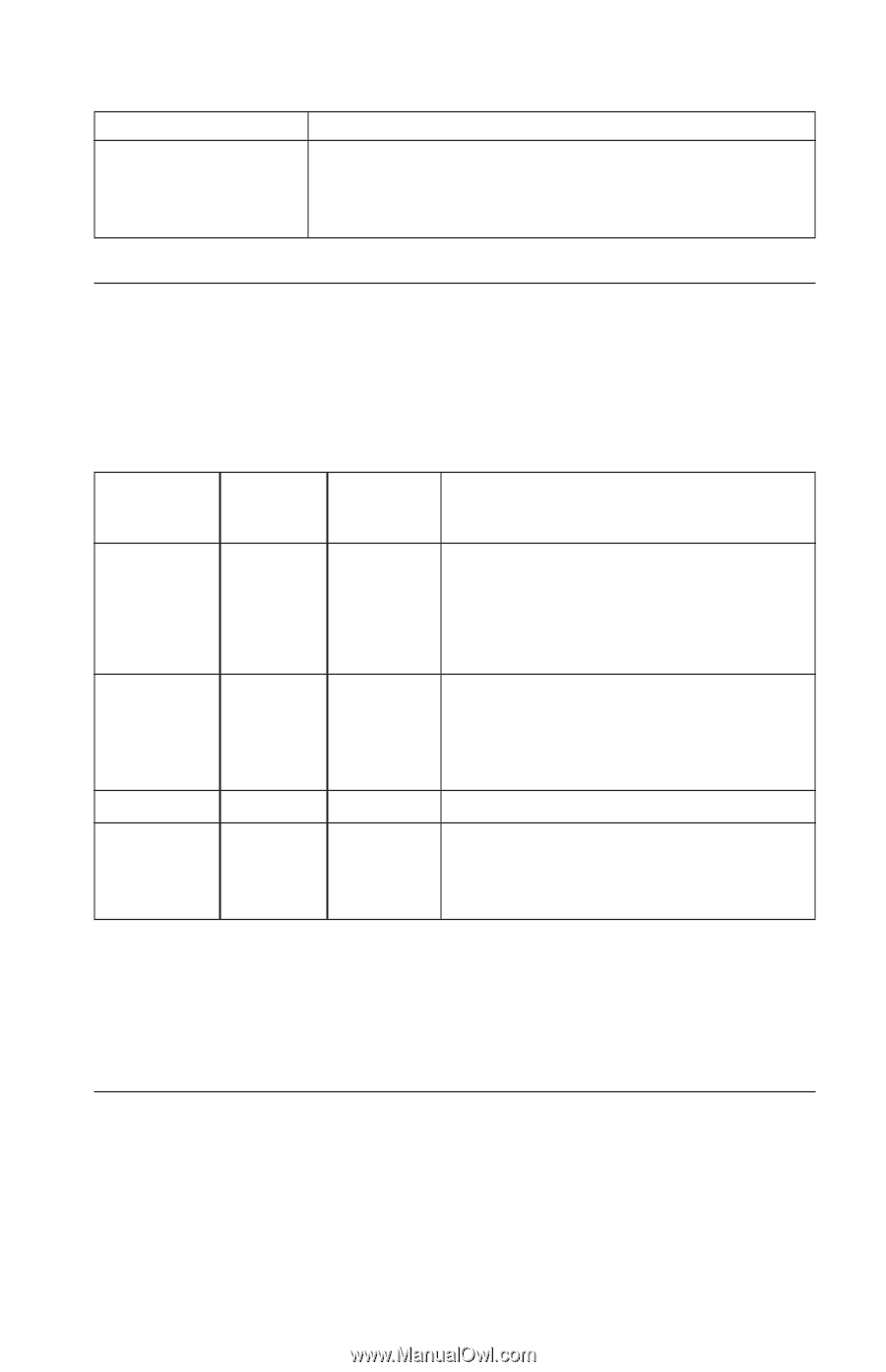
Симптом
Действие
Компютърът
бипка
множество
пъти,
преди
да
се
стартира
операционната
система.
Проверете
дали
няма
потънали
клавиши.
Ако
не
може
да
отстраните
проблема,
обърнете
се
към
сервиз.
LED
диагностики
Някои
типове
машини
имат
два
LED
индикатора,
разположени
на
захранващия
блок
на
гърба
на
компютъра
ви.
LED
индикаторът
на
захранващия
бутон,
разположен
в
предната
част
на
компютъра
ви,
и
двата
LED
индикатора
на
гърба
ще
ви
помогнат
да
определите
дали
захранващият
блок
или
системната
платка
работят.
Следната
таблица
дава
LED
диагностиката.
LED
на
захранващия
бутон
Зелен
LED
Жълт
LED
Диагноза
Изключен
Изключен
Изключен
Проверете
първо
следните:
v
Включен
ли
е
захранващият
кабел?
v
Включен
ли
е
стабилизаторът?
Отказал
захранващ
блок
Изключен
(След
натискане
на
бутона
на
захранването)
Включен
Изключен
Отказала
системна
платка
Включен
Включен
Включен
Отказал
захранващ
блок
Включен
Включен
Изключен
Нормални
работни
условия,
но
ако
компютърът
ви
не
работи
правилно,
имате
отказала
системна
платка
или
отказал
микропроцесор
Ако
не
можете
да
отстраните
проблема,
занесете
компютъра
си
в
сервиз.
Забележка:
За
да
нулирате
компютъра
си
след
включването
на
жълт
LED,
изключете
захранващия
кабел.
PC
Doctor
Dos
Diagnostics
Програмата
PC
Doctor
Dos
Diagnostics
работи
независимо
от
операционната
система.
Можете
да
използвате
тази
програма,
за
да
тествате
хардуерните
компоненти
на
компютъра
си.
Можете
да
използвате
тази
програма,
когато
другите
методи
не
са
достъпни
или
не
са
били
успешни
в
изолирането
на
възможен
хардуерен
проблем.
Глава
5.
Отстраняване
на
проблеми
и
диагностика
29